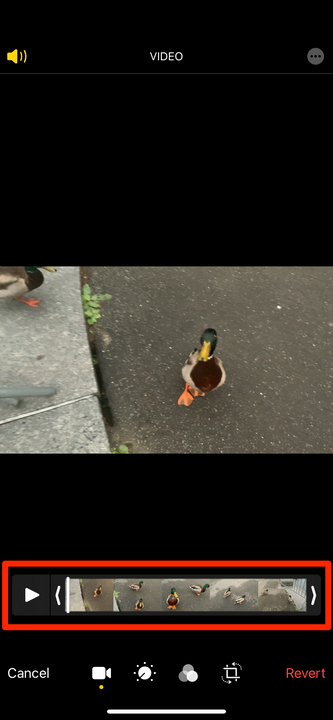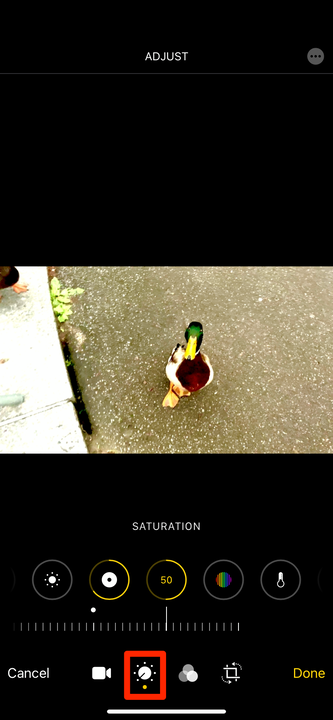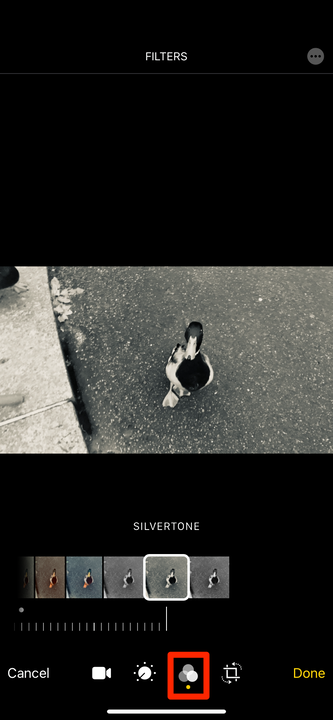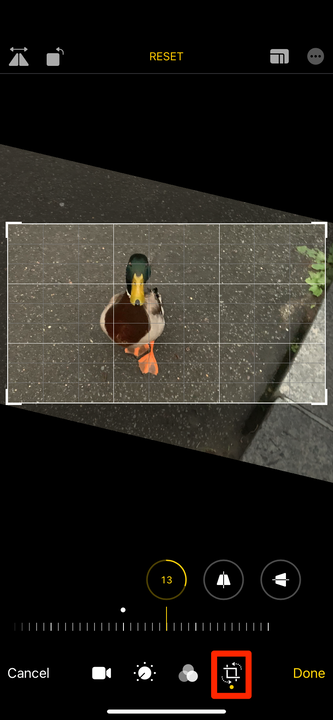Hur man redigerar videor sparade på din iPhone eller iPad
- Du kan redigera videor på din iPhone eller iPad genom att trimma deras början eller slutet, beskära dem, lägga till filter och mer.
- För att redigera en video på din iPhone eller iPad, öppna den i appen Foton och tryck på "Redigera" uppe till höger.
- Om du vill ha mer avancerade videoredigeringsverktyg kan du överväga att ladda ner iMovie-appen.
Nästan alla iPhone i dag kan spela in högupplöst video med hög kvalitet. Så det är vettigt att telefonen också kommer med några grundläggande videoredigeringsverktyg direkt ur lådan.
Appen Foton på din iPhone eller iPad låter dig beskära videon, rotera den, trimma dess körtid, lägga till filter, ändra färgbalansen och mer. Och om du installerar den kostnadsfria iMovie-appen kan du göra andra ändringar i din video också.
Så här redigerar du videor på din iPhone eller iPad.
Så här redigerar du en video i din iPhone eller iPads fotoapp
Appen Foton är där alla dina foton och videor sparas som standard.
1 Öppna appen Foton och hitta videon du vill redigera. Om du har problem med att hitta den i ett hav av foton, tryck på Album och tryck sedan på Videor för att se en lista med bara videorna på din telefon.
2 När du har öppnat videon trycker du på Redigera i det övre högra hörnet.
3 Här har du några alternativ. Den första menyn, som bör öppnas som standard, låter dig trimma början och slutet av din video. Använd skjutreglaget längst ned på skärmen och dra vänsterpilen åt höger för att trimma början av videon; dra den högervända pilen åt vänster för att trimma slutet.
Du kan inte dela klippet på mitten, men du kan redigera start- och slutpunkterna.
William Antonelli/Insider
4 Därefter, om du trycker på ikonen som ser ut som ett volymhjul, kan du redigera färgbalansen och mer. Svep genom alternativen under videoklippet för att se verktygen, tryck på ett för att välja det och använd sedan skjutreglaget under det (eller på sidan av skärmen om du är på en iPad) för att ändra nivåerna. Dina ändringar kommer att visas i videoförhandsgranskningen omedelbart.
Du kan redigera videons ljusstyrka, mättnad och mer.
William Antonelli/Insider
5 Om du trycker på ikonen som ser ut som tre överlappande cirklar kan du lägga till filter. Vart och ett av dessa filter kommer också med en reglage, som du kan använda för att ändra styrkan på filtret.
Foto-appens filter gör inga stora förändringar, men de är bra för små redigeringar.
William Antonelli/Insider
6 Tryck slutligen på den fyrkantiga beskärningsikonen för att rotera, beskära eller skeva videon. Om du av misstag har filmat en video i fel riktning är det här menyn för dig.
Det finns olika rotations- och beskärningsverktyg i den här menyn.
7 När du är klar med redigeringen trycker du på Klar i det nedre högra hörnet. Du kan välja att skriva över den ursprungliga videon eller spara dina ändringar som ett nytt klipp.
Redigera videor med iMovie-appen
Du kommer att ha många fler videoredigeringsalternativ om du installerar appen iMovie.
Tillsammans med alla funktioner som nämns ovan kan du använda iMovie för att välja flera videor och foton att kombinera till en enda film. Du kan välja bland ett halvdussin typer av övergångar (som löser, glider och våtservetter) och infoga dem också mellan dessa klämmor. iMovie låter dig också lägga till musik och röstinspelningar till din video.
Det är inte på något sätt en videoredigerare i världsklass, men den är utmärkt för snabb filmskapande direkt från din iPhone eller iPad.